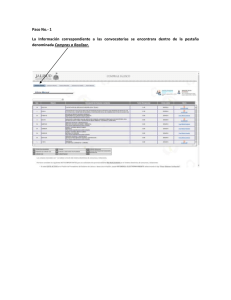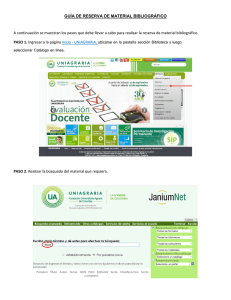Proceso de registro y visualizar un evento en itafec copia 2
Anuncio
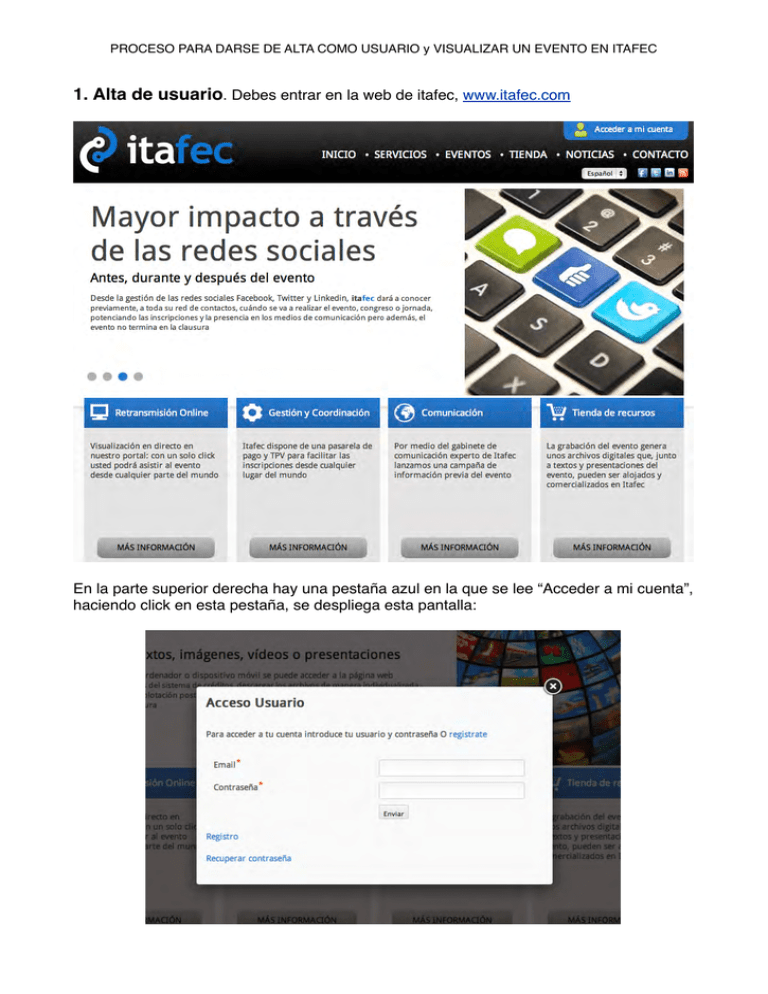
PROCESO PARA DARSE DE ALTA COMO USUARIO y VISUALIZAR UN EVENTO EN ITAFEC 1. Alta de usuario. Debes entrar en la web de itafec, www.itafec.com En la parte superior derecha hay una pestaña azul en la que se lee “Acceder a mi cuenta”, haciendo click en esta pestaña, se despliega esta pantalla: PROCESO PARA DARSE DE ALTA COMO USUARIO y VISUALIZAR UN EVENTO EN ITAFEC Si no se ha registrado previamente, es preciso hacer click en la palabra “registrate” que está al final de la seguna línea, en color azul. También se puede hacer en la palabra “Registro” en la segunda línea inferior de esta ventana. Al hacer click en cualquiera de estas dos palabras, se despliega esta pantalla de registro: Todo lo que está señalado con asterisco rojo es obligatorio rellenarlo. Cada usuario puede elegir el mail y la contraseña que desee. Es conveniente completar la información que se solicita para los pedidos y formalizar adecuadamente las facturas. Una vez finalizado el formulario hay que hacer click en “Enviar”, abajo a la izquierda y el sistema confirmará que el proceso ha concluído. PROCESO PARA DARSE DE ALTA COMO USUARIO y VISUALIZAR UN EVENTO EN ITAFEC Si vuelves a entrar en la web de itafec, www.itafec.com y accedes a la pestaña “Acceder a mi cuenta”, ahora debes introducir la dirección de correo y el password que hayas empleado en el registro. En ese instante, el sistema te da la bienvenida y la pestaña azul se despliega: Esto indica que ahora ya eres un usuario registrado de itafec 2. Comprar un evento. Para ver un evento en www.itafec.com primero debes comprarlo en EVENTOS. Hay eventos gratuitos pero el proceso es el mismo. Vamos a verlo, accedemos a la pestaña EVENTOS: PROCESO PARA DARSE DE ALTA COMO USUARIO y VISUALIZAR UN EVENTO EN ITAFEC En este momento hay 4 eventos disponibles. Vamos al evento gratuito, del día 23 de abril y lo seleccionamos: Podemos descargar el Programa de la Jornada, comentar en Facebook o en Twitter el evento, etc… Si le damos a comprar, se despliegan una serie de pantallas que dan lugar al proceso de compra. PROCESO PARA DARSE DE ALTA COMO USUARIO y VISUALIZAR UN EVENTO EN ITAFEC Hay que hacer click en “Acepto los Términos y Condiciones”, en la parte inferior izquierda. Después se da a la pestaña siguiente: Completa los datos y pasa a la pantalla siguiente: PROCESO PARA DARSE DE ALTA COMO USUARIO y VISUALIZAR UN EVENTO EN ITAFEC Haz click en confirmar, abajo a la derecha, y surgirá una pantalla en la que se inicia el proceso de pago. El proceso de pago puede ser completado con posterioridad y quedará el pedido pendiente hasta la confirmación del pago. En el caso de un evento gratuito, el proceso ha finalizado y desde la Plataforma itafec se finalizará el proceso de pago. Este proceso puede durar unos minutos o incluso algunas horas. Una vez finalizado el proceso desde la Plataforma itafec, al Acceder a mi cuenta, en la pestaña superior azul, ahora tiene otro aspecto: Ahora, debajo de Próximos eventos, junto al evento, aparece Ver evento en lugar de Pagar ahora PROCESO PARA DARSE DE ALTA COMO USUARIO y VISUALIZAR UN EVENTO EN ITAFEC 3. Visualizar un evento comprado Una vez comprado un evento, y accediendo a la pantalla anterior: Tocando en Ver Evento: Se accede a una pantalla donde se visualizará el evento: